Navegador Kindle Fire Silk: búsqueda de texto específico en una página web
Móvil Encender Amazonas Androide / / March 17, 2020
Una característica interesante del navegador Kindle Fire's Silk es la capacidad de buscar palabras o frases en una página web. Puedes hacer esto en Safari en iDevices también. Aquí le mostramos cómo hacerlo en su Kindle Fire.
Una característica interesante del navegador Kindle Fire's Silk es la capacidad de buscar palabras o frases en una página web. Puedes hacer esto en Safari en iDevices también. Aquí le mostramos cómo hacerlo en su Kindle Fire.
Mientras está en una página web que desea buscar, haga clic en el ícono de menú en la parte inferior de la pantalla. Luego toque Buscar en la página.
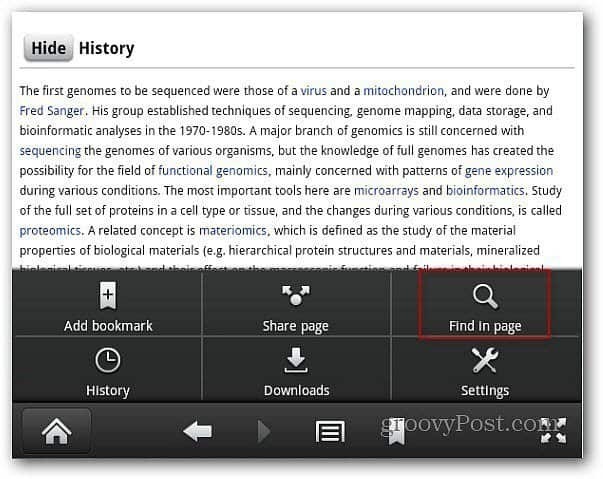
Luego, en la parte superior de la página, toque el campo de búsqueda para que aparezca el teclado y escriba su término de búsqueda. A medida que escribe las letras de su palabra o frase, comienzan a resaltarse en la página.
Luego, cuando escriba la palabra completa, verá ese término resaltado en toda la página.
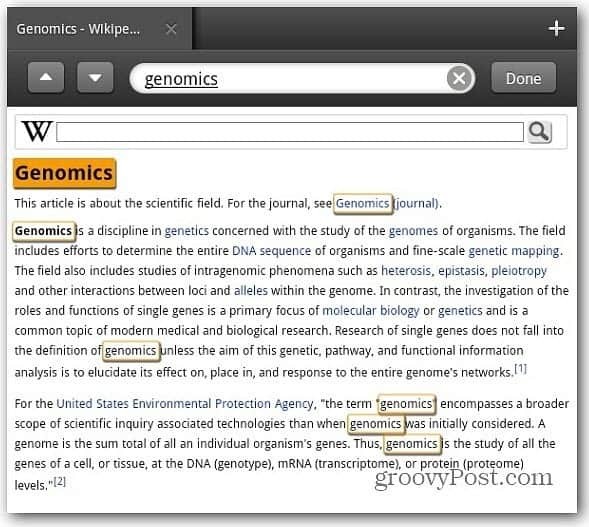
Luego toque las flechas hacia arriba y hacia abajo para saltar a la siguiente palabra o frase coincidente. Cuando haya terminado, toque Listo.
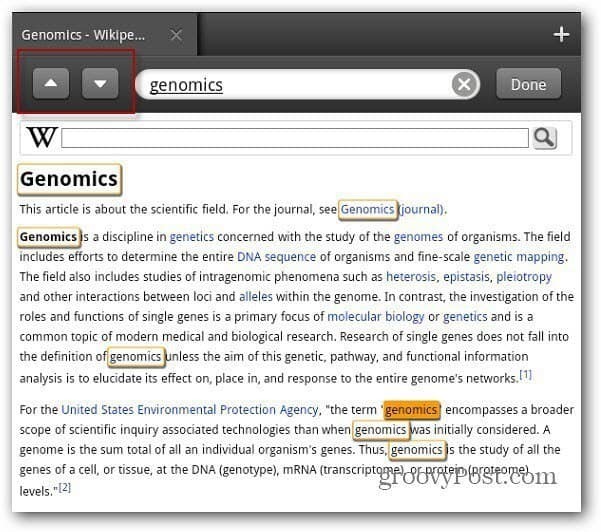
La función Buscar en la página resulta útil cuando busca palabras o frases específicas en artículos largos en sitios como Wikipedia.
Estén atentos mientras GroovyPost continúa brindándole más consejos y trucos para Kindle Fire de Amazon.
